Bluetooth je neuvěřitelně užitečný způsob připojení řady zařízení k počítači. Jako bezdrátové připojení odstraňuje Bluetooth kabelová omezení ohledně toho, kde můžete být při používání svých zařízení. Můžete například připojit počítač k televizi, přesunout se na gauč a vzít si s sebou Bluetooth myš a klávesnici. Se sluchátky Bluetooth se můžete procházet po domě a přitom zůstat připojeni.
To, že vaše sluchátka Bluetooth přestanou fungovat, může být opravdu nepříjemné, a proto jsme shromáždili seznam tipů, které vám pomohou při odstraňování problémů se sluchátky Bluetooth na počítači.
Vypněte a znovu zapněte
Klasická rada vypnutí a opětovného zapnutí je obecně první věcí, kterou uvidíte v každém průvodci odstraňováním problémů, protože funguje tak často. Doporučujeme restartovat sluchátka i počítač.
Zkontrolujte stav baterie
Je zřejmé, že vaše bezdrátová sluchátka potřebují ke svému provozu baterie. Dobrým krokem je zkontrolovat, zda jsou vaše sluchátka dostatečně nabitá pro připojení a přehrávání hudby. Některá sluchátka mohou mít indikátor stavu baterie nebo tuto funkci obsahovat v oficiálním softwaru, jiná zařízení tuto možnost mít nemusí. Pokud si nejste jisti, zkuste je na několik minut nabít a zjistěte, zda to pomůže problém vyřešit.
Přesuňte se blíže k počítači
Většina zařízení Bluetooth, jako jsou sluchátka, nabízí dosah 10 až 30 metrů, i když některá jej mohou prodloužit na 100 metrů nebo více. Měli byste si také uvědomit, že stěny a jiné předměty mohou snížit dosah bezdrátových signálů, jako je Bluetooth. Zkuste odstranit překážky a přiblížit se k počítači, abyste zjistili, zda se připojení zlepší nebo zda se sluchátka znovu připojí. Sluchátka se mohou znovu připojit automaticky, ale pokud to nefunguje, možná je budete muset znovu připojit ručně.
Odpojit a znovu připojit
Odpojte sluchátka od počítače a poté je znovu připojte. To zahrnuje váš USB Bluetooth adaptér, pokud jej používáte. Některá zařízení budou mít vestavěný Bluetooth, který nebudete moci odpojit, ale pokud používáte USB adaptér, stojí za to vyzkoušet.
Pokud pouhé odpojení a opětovné připojení sluchátek nefunguje, zkuste to udělat ještě o krok dále. Zrušte spárování sluchátek s počítačem a poté je znovu spárujte.
Aktualizujte ovladače
Je možné, že ovladače vašeho zařízení pro váš ovladač Bluetooth jsou zastaralé, pokud je to váš případ, aktualizace ovladače může pomoci vyřešit váš problém. Chcete-li to provést, stiskněte klávesu Windows, zadejte „Správce zařízení“ a stiskněte klávesu Enter. Ve Správci zařízení vyhledejte ovladač adaptéru Bluetooth, klikněte na něj pravým tlačítkem a vyberte „Aktualizovat ovladač“.
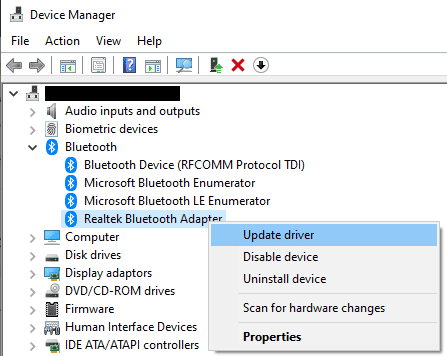
Pokud jste si již ručně nestáhli novější ovladač, klikněte v okně aktualizace ovladače na „Vyhledat automaticky ovladače“.
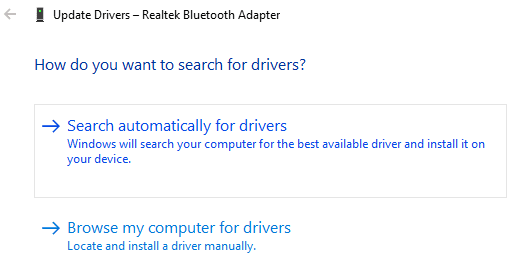
Bohužel tímto způsobem nemůžete spravovat svá Bluetooth sluchátka. Některá sluchátka mohou být dodávána s doprovodným softwarem, který vám umožní aktualizovat firmware sluchátek. Vyhledejte na webu výrobce, zda je takový software nabízen.
Kontaktujte oddělení podpory výrobce
Výrobce vašich sluchátek si může být vědom některých známých problémů ve svých produktech. Podpora vám může pomoci tyto problémy vyřešit nebo vás provede kroky pro odstraňování problémů a nápravu, které jsou specifické pro vaše zařízení.